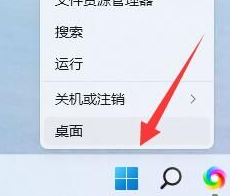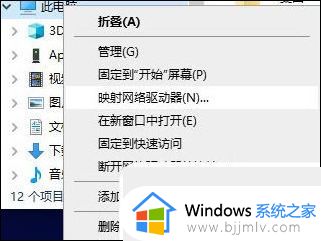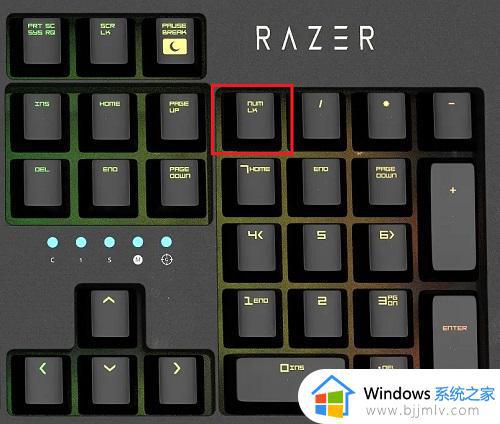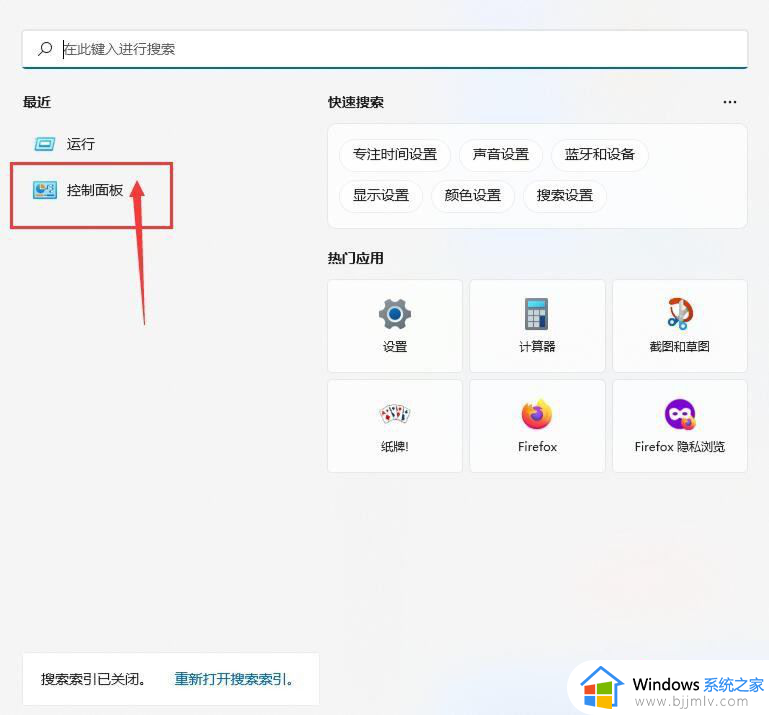电脑键盘失灵怎么解决 键盘失灵的解决教程
更新时间:2023-01-19 13:25:16作者:qiaoyun
我们使用电脑时,都是要用到键盘来输入的,可是使用时间久了,也是会遇到一些问题,比如有用户就遇到了电脑键盘失灵的情况,不知道该怎么办才好,针对此问题,本教程这就给大家分享一下键盘失灵的解决教程,大家可以一起来看看吧。
具体解决方法如下:
1、我们首先按下键盘上的【Numlock】进行测试,看能不能恢复电脑的使用。
2、如果不能解决,我们右键左下角的开始菜单,选择【设备管理器】进入。
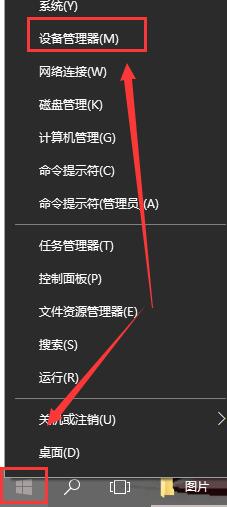
3、然后找到键盘选项,展开它。
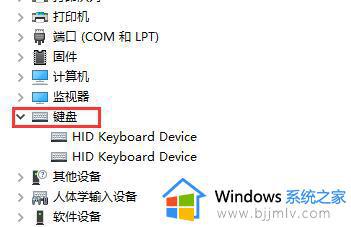
4、然后右键其中的键盘驱动,点击【更新驱动程序软件】。
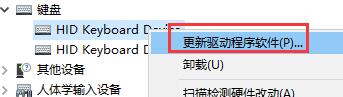
5、如果无法解决问题,请检查下是否因为键盘进入或者进灰导致的键盘损坏。
上述给大家讲解的就是电脑键盘失灵怎么解决的详细内容,遇到相同情况的小伙伴们可以尝试上面的方法步骤来进行解决吧。